USB bellek ile adım adım macOS 11 Big Sur işletim sisteminin nasıl kurulacağına bakıyoruz.
macOS Big Sur 11’in halka açık sürümü 12 Kasım 2020’de yayınlandı. Yeni macOS şimdiye kadar gördüğümüz en iyi Safari’yi, büyük bir tasarım değişikliğini ve çok düzgün bir Kontrol Merkezi’ni sunuyor. Peki macOS 11 Big Sur kurulumu nasıl yapılabilir? Bu makalemizde hem USB bellekten kuruluma hem de yükseltme seçeneklerine bakıyoruz.
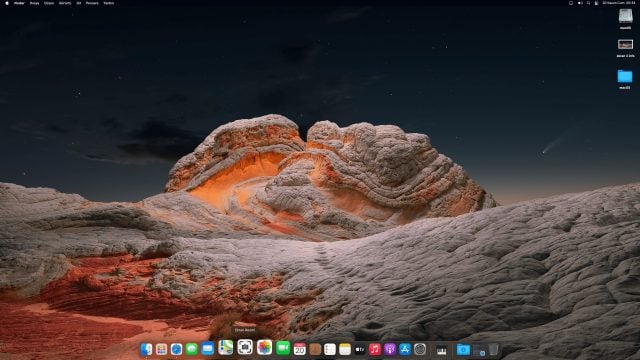
Yeni macOS sürümü Big Sur’u yüklemenin iki yolu bulunuyor:
- Apple’ın ana menüsünden Güncelleme seçeneğini kullanmak: Bu işlem, başlangıç diskinizde bulunan macOS işletim sistemini, Big Sur ile değiştirir.
- Mevcut macOS sürümünü silmek ve sıfırdan temiz kurulumla Big Sur kurmak.
2. seçenek biraz daha külfetli ve daha fazla zaman alıyor. Ancak zorluğunun yanında, bunun birçok faydası da bulunuyor. Bu makalemizde, Big Sur destekleyen bir Mac bilgisayara, sıfırdan ve sorunsuz bir şekilde nasıl USB bellek ile Big Sur kuracağınızı anlatacak ve bunun faydalarına değineceğiz.
Neden temiz kurulum?
Her yeni macOS yayınlandığında, kullanıcılar olarak denemek için sabırsızlanıyoruz. Apple, yeni sürümle beraber pek çok harika geliştirme vaat ederken, kullanıcıların bunu istememesi zor bir durum. Bu nedenle insanların yeni macOS sürümünü bir an önce denemek istemelerine ve macOS’u yükseltmenin en hızlı yolu olan Yükseltme seçeneğini seçmelerine şaşmamak gerek. Yeni bir sürüme yükseltmek, sadece daha hızlı olmakla kalmıyor, aynı zamanda tüm kaydedilmiş ayarlarınızı, uygulamalarınızı ve dosyalarınızı yeni macOS sürümüne taşımanıza da olanak tanıryor. Peki gerçekte Mac’inizin istediği ve onun için en iyi olan seçenek yükseltme mi?
Temiz kurulumun olumlu taraflarına bakarsak, Mac’inize şu şekillerde faydalar sağlar:
- Gereksiz dağınıklıktan ve eski sistem hatalarından kurtulursunuz,
- Mac’iniz, sanki kutudan yeni çıkmış gibi daha hızlı çalışmaya başlayacaktır,
- Asla kullanmadığınız yazılımlar kaldırılır,
- Mac’in yavaşlaması, donması vb. gibi yaygın sorunlardan kurtulursunuz.
Genel olarak, eski sürümün temizlendiği bir sürücüye yeni bir macOS sürümü (Bu makalemizde Big Sur) yüklemek, Mac’inize nefes alması için yeterli alanı ve imkanı sağlayacaktır. Yaygın Big Sur sorunlarını yaşama olasılığınız azalacak ve sisteminizi işgal eden gereksiz dosyalar ve uygulamalardan da kurtulmuş olacaksınız. Aynı aldığınız yeni mobilyaları, darmadağın bir daire yerine boş bir daireye getirmek gibi.
Big Sur uyumlu Mac’ler
Big Sur’a geçmek için hazırlıklara başlamadan önce, Mac’inizin uyumluluğu kontrol ettiğinizden emin olun. macOS 11’in piyasaya sürülmesiyle beraber Apple, desteklenen cihazlar listesinde bir veya iki yıllık bir atlama yaptı, bu nedenle Mac’iniz listenin dışında kalmış olabilir.
macOS 11 Big Sur’un kullandığınız Mac bilgisayar ile uyumlu olup olmadığını kontrol etmek için macOS Big Sur Uyumlu Mac Modelleri adlı makalemize göz atabilirsiniz.
Hangi Mac modeline sahip olduğunuzdan emin değilseniz, Apple simgesi > Bu Mac Hakkında‘ya tıklayarak kolayca kontrol edebilirsiniz. Genel Bilgi bölümünde aradığınız bilgileri bulacaksınız.
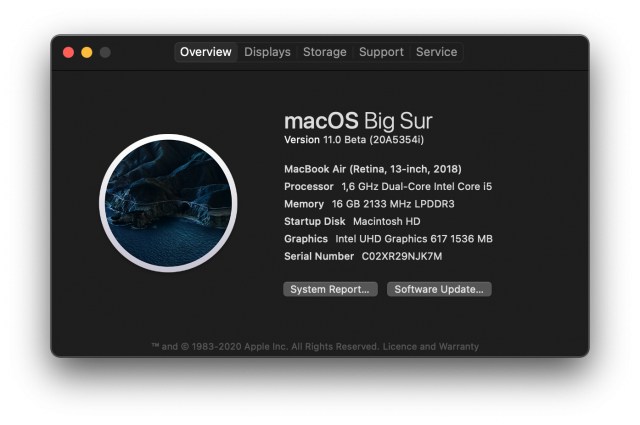
USB ile temiz kurulum
MacOS Big Sur ile temiz kurulum yapmaya karar verdiğinizde, Big Sur’u kullanmaya başlamak için dört adımı dikkatlice takip etmeniz gerekiyor.
1. Adım: Verilerinizi yedekleyin
Temiz bir kurulum yapıldığında, başlangıç sürücünüzdeki her türlü uygulama, dosya ve ayar silinir. Bu nedenle önemli dosyalarınızı yedekleyin. Kullandığınız uygulama ve ayarları unutmamak için not alabilir ya da 3. parti bir uygulamayla yedekleyebilirsiniz.
Tüm verilerinizi yedekledikten ve başlangıç diskinde önemli bir verinin kalmadığından emin olduktan sonra diğer adımlara geçin.
2. Adım: Big Sur yükleyicisini indirin
12 Kasım’da Big Sur’un yayınlanmasıyla beraber, Big Sur yükleyicisine Apple menüsü > Bu Mac Hakkında> Yazılım Güncellemesi’nden erişebilirsiniz. Alternatif olarak, yükleyiciyi Mac App Store’dan ücretsiz ve zahmetsiz bir şekilde indirebilirsiniz.

Ancak dikkatli olun, burada işleri aceleye getirmememiz lazım. Amacınız, yükleyiciyi Uygulamalar klasörünüze kaydetmek ve kurulum sürecinden geçmek değil. Bu nedenle, yükleyici otomatik olarak başlarsa Devam’a tıklamayın. “Yüklemeden çık” seçeneğini tıklayarak pencereyi kapatın. Daha sonra, macOS’i temizlediğinizde yükleyiciyi kullanacaksınız.
Windows altından Big Sur USB’si hazırlama
Eğer bir Mac’iniz tamamen açılmaz bir halde ise ve USB belleği bir Windows PC ile hazırlamanız gerekiyorsa da sorun yok. Bunun için Big Sur DMG dosyasını indirmeniz yeterli. Bu dosyayı USB belleğe yazmak için:
- En az 16 GB kapasiteli bir belleği bilgisayarınıza takın.
- Transmac‘i indirip kurun ve yönetici olarak çalıştırın.
- USB belleğe sağ tıklayıp Restore with Disk Image seçeneini seçin.
- Diskteki bölümler silineceğin için bir uyarı alacaksınız. Yes diyerek işlemi onaylayın.
- Bir sonraki aşamada Select File kısmından indirmiş olduğunuz DMG dosyasını seçin.
- Bir sonraki adımda sıkıştırılmış DMG dosyasının açılacağı uyarısı gelecek karşınıza. Yes diyerek son onayı da verdiğinizde USB yazma işlemi başlayacak.
3. Adım: Boot edilebilir macOS USB yükleyicisi oluşturun
En az 16 GB kadar boş depolama alanına sahip bir USB bellek kullanmanız gerekiyor. Mac’inize bağlayın ve önyüklenebilir bir USB yükleyici oluşturmaya başlayın. Öncelikle, sürücünüzdeki her şeyi yedeklemeniz gerekir. Sonrasında ise belleği formatlamak için aşağıdaki adımları takip edin:
- Mac’inizdeki Disk İzlencesi‘ni açın,
- Dahili sürücüler listesinden sürücünüzü seçin ve Sil‘e tıklayın,
- Sürücü formatını Mac OS Extended olarak ayarlayın,
- Sürücüyü silmek istediğinizi onaylayın.
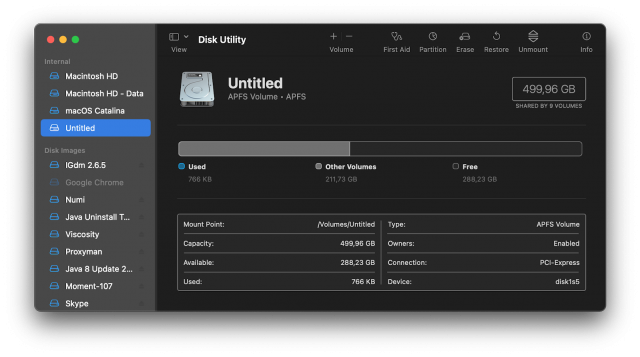
Sonraki adımda Terminal’i açın ve aşağıdaki komutu girin:
sudo /Applications/Install\ macOS\ Big\ Sur.app/Contents/Resources/createinstallmedia --volume /Volumes/Untitled
Untitled kısmı, Mac’inize taktığınız USB sürücüsünü temsil etmektedir. Eğer USB belleğinizi farklı bir şekilde adlandırdıysanız, Terminal komutundaki Untitled kısmını değiştirdiğinizden emin olun.
Enter ve Y tuşlarına basın. İşleminizi onaylamak için yönetici şifrenizi yazmanız gerekebilir. İşlem tamamlandığında Bitti‘ye tıklayın ve Terminal’i kapatın.
Bu kadar! Daha önce indirdiğiniz Big Sur yükleyicisini temel alan, önyüklenebilir bir USB yükleyici oluşturdunuz.
4. Adım: Başlangıç sürücünüzü silin
Eski macOS’unuza veda etme zamanı. Başlangıç sürücünüzü silmeden önce, verilerinizi yedeklediğinizden emin olun. Zira başlangıç diskinizdeki her şey silinecek.
Hazırsanız başlangıç sürücünüzü silin. Başlangıç sürücünüzü silmek için takip etmeniz gereken adımlar:
- Mac’inizi kapatın ve Kurtarma Modu‘na girmek için Command + R tuşlarını basılı tutun,
- Disk İzlencesi‘ne erişin ve ana başlangıç sürücünüzü seçin,
- Menüde Sil‘i tıklayın ve işleminizi onaylayın.
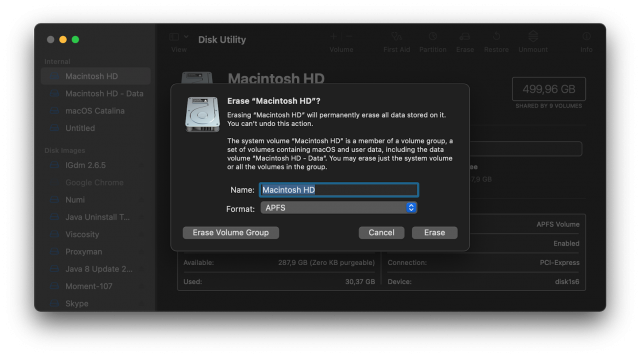
5. Adım: Big Sur temiz kurulumunu gerçekleştirin
Artık Big Sur’u temiz bir şekilde Mac’inize yükleyebilirsiniz. Bunun için aşağıdaki adımları takip edin:
- Bilgisayarınızı yeniden başlatın, bu sırada Option tuşunu basılı tutun,
- Disk İzlencesi‘nin başlangıç ekranına geri dönün,
- macOS’u bağlı USB sürücüsünden yüklemeyi seçin,
- İşleminizi onaylamak için macOS’u yükle‘ye tıklayın ve adımları takip edin.
Tebrikler, artık Big Sur’u Mac’inize yüklediniz.
macOS nasıl yeniden yüklenir?
Kurulum çalışmadığı için sorun yaşıyorsanız, Big Sur’u yeniden yüklemeyi deneyebilirsiniz. Tek yapmanız gereken Mac’inizi yeniden başlatmak ve Kurtarma Modu‘nda (Command + R) önyükleme yapmak, ardından macOS’u Yeniden Yükle‘ye tıklamak.
Normal bir macOS yükseltmesi nasıl yapılır?
Big Sur’u temiz kurulum şeklinde kurmak istemiyorsanız, yeni güncellemeyi mevcut sürücünüzün üzerine yerleştirebilir ve tüm ayarlarınızı koruyabilirsiniz. Mac’iniz macOS’un OS X Mavericks veya sonraki bir sürümünde çalışıyorsa, doğrudan Big Sur’a güncelleme yapabilirsiniz. Apple’ın yükseltme yapmadan önce macOS’unuzda yaklaşık 35.5 GB kullanılabilir depolama alanı ve 4 GB bellek olmasını önerdiğini unutmayın.
Normal bir macOS yükseltmesini gerçekleştirmek için aşağıdaki adımları takip edin:
- Menü çubuğunuzdaki Apple simgesine> Bu Mac Hakkında‘ya tıklayın,
- Genel Bilgi bölümünde, Yazılım Güncelleme‘ye tıklayın,
- Yükleyiciyi indirmek için Şimdi Güncelle‘ye tıklayın,
- Ekranınızdaki kurulum talimatlarını izleyin.
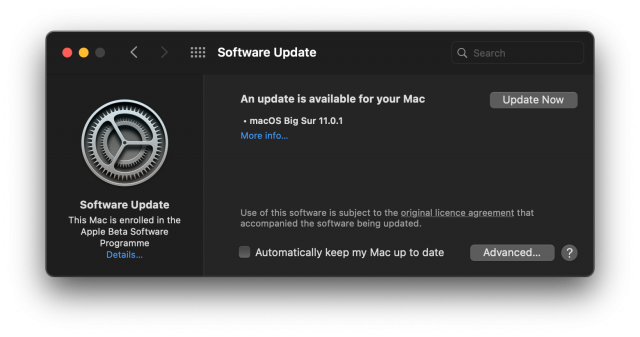
Bu yazımızda, macOS 11 Big Sur’u kurmanın iki farklı yolunu ele aldık ve temiz kurulumun neden faydalı olduğunu açıklamaya çalıştık. macOS ve Mac cihazlarıyla alakalı sorunlarınızda, Technopat Sosyal‘den yardım alabilir, sorunlarınızla alakalı konu açabilirsiniz.
Yazı hakkındaki görüş, öneri ve isteklerinizi yorumlar kısmında belirtebilirsiniz.



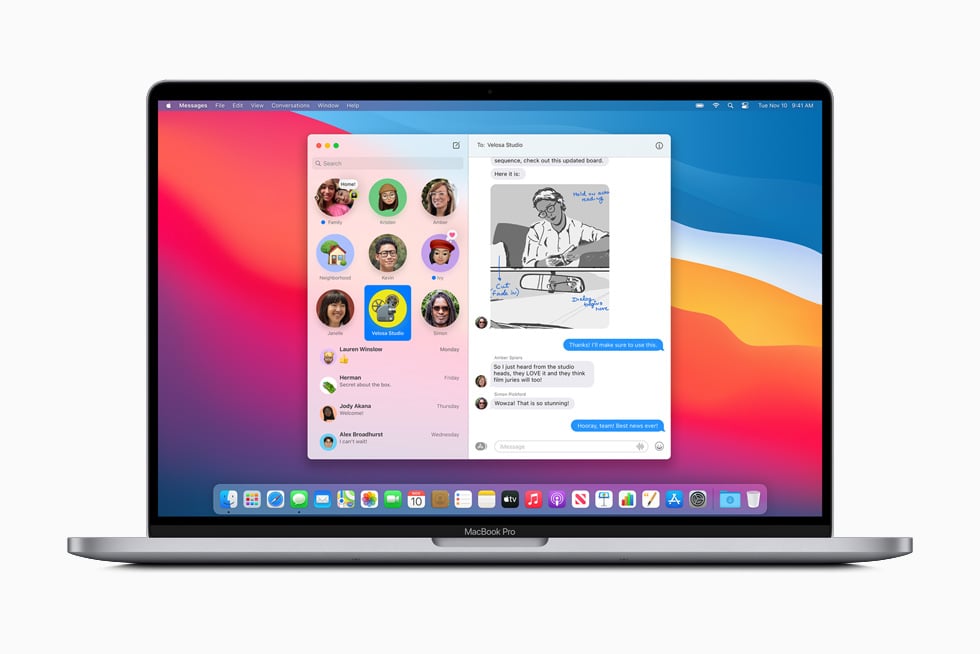

Verdiğiniz linkteki dosya .rar uzantılı içinde de 2 part .rar dosyası daha var. dmg uzantılı şekilde çıkarılamıyor.
Kontrol ettim: Daha önce DMG dosyayı vardı site ama artık App var, şu anda kendi DMG dosyamızı yüklüyoruz. Yazı güncellenecek.
ASUS N56VZ laptop a yüklenir mi bu arkadaşlar? Driver ya da etkinleştirme gibi sıkıntı yaşar mıyım? İlk kez böyle bir eyleme kalkışıyorum. Acemi benim yanımda çırak kalır :) Zaman ayırıp cevap verenlere şimdiden teşekkür ederim.
Hackintosh rehberlerimize bakmanız gerek.
Recep Baltaş beyin, 2020 yılındayken “hep soruyorsunuz, aşırı detaylı olduğu için sadeleştirmekle uğraşıyorum” dediği rehbere ne oldu?
Yazıyoruz.
@Recep_Baltas:disqus Kıymetli bir makale hazırlamışsınız, ellerinize sağlık. Fakat benim bir sıkıntım var. Macboop Pro kullanıyorum. Bilgisayarım kendiliğinden kapandı, şuan açılmıyor. Command + r kombinasyonu ile pcyi açmaya çalışıyorum fakat hdd ye bastığımda pc yeniden başlıyor. Logo geliyor, fan açıp tekrar kapatıyor pcyi. Ne yapmam gerekiyor?
Servise göndermenizde fayda var.
@Recep_Baltas:disqus Merhaba elimde 2009 macbook var os x yosemite 10.10.3 sürüm vardı cihaza format attık yeni kurulum yapmak istediğim zaman app kimliğimi giriyorum ama daha sonra tekrar deneyin hizmet veremiyoruz diyor Eski hesabı hatırlamıyoruz sizin anlattığınız gibi yükleme yapmak istiyorum usb uygun sürümü yükledik açarken usb görmüyor cihaz her seferinde recovery modu görüyor ne yapmam lazım yardımcı olursan çok sevinirim
Başka bir USB ile denediniz mi?
Merhabalar bir video aracılığıyla M1 işlemcili Macbook Air bilgisayarıma reset atmak istiyordum ve disk izlencesinden tüm diski sildim şuan internet üzerinden kurulum yapmayı deniyorum ama çok uzun süreler gösteriyor 100mbit internetim var ne yapmalıyım